Командлеты для управления переменными в Windows PowerShell 2.0
Командлеты для управления переменными в Windows PowerShell 2.0
Привет друзья! С Вами Ro8 и сегодня мы продолжаем работать в командной оболочке PowerShell 2.0.
В данной статье мы рассмотрим командлеты, используемые для управления переменными.
Данные командлеты представлены ниже в таблице
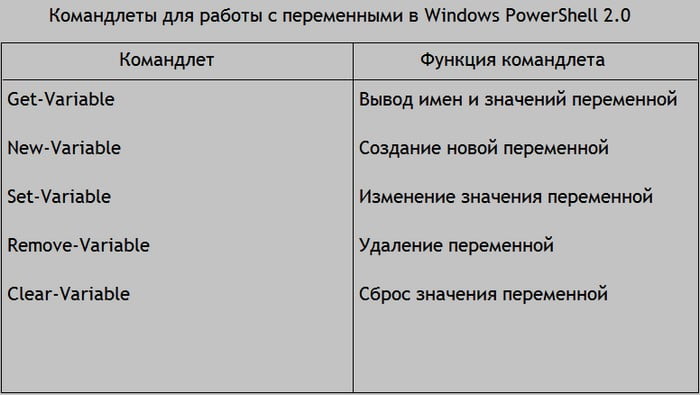
У нас есть машина с предустановленной Windows 7 (x64) в редакции Ultimate
Запустим на данной машине PowerShell
Для просмотра списка переменных и их значений введем команду Get-Variable

Список переменных и их значения
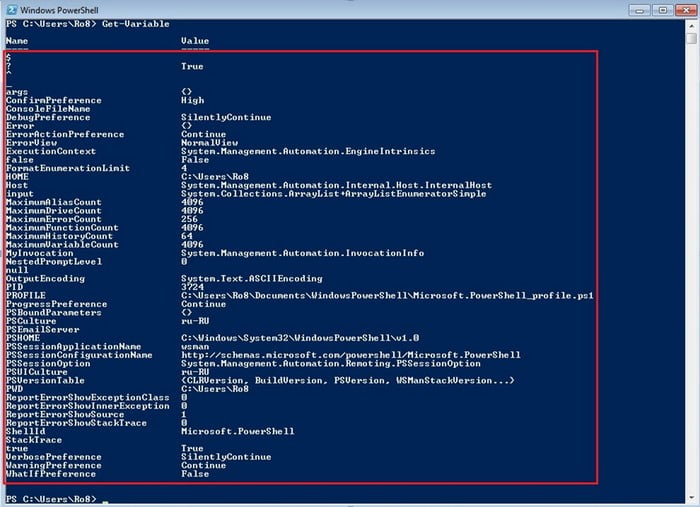
Создадим три новые переменные, а именно a, b и c
Для создания переменной a воспользуемся командой New-Variable a.
Таким же образом создадим переменную b выполнив команду New-Variable b -Value 34 (где параметр -Value 34 задает значение переменной равной 34)
Создадим переменную с, задав ей значение равное 28 и сделаем данную переменную доступную только для чтения, выполнив команду New-Variable с -Value 28 -Option readonly
где параметр -Option readonlyсоздает переменную только для чтения

Выполним команду Get-Variableдля просмотра списка переменных
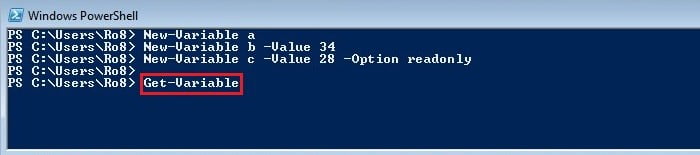
Как видим, переменные a, b и c созданы, причем у переменной a нет значения, а переменные b и симеют значения 34 и 28 соответственно
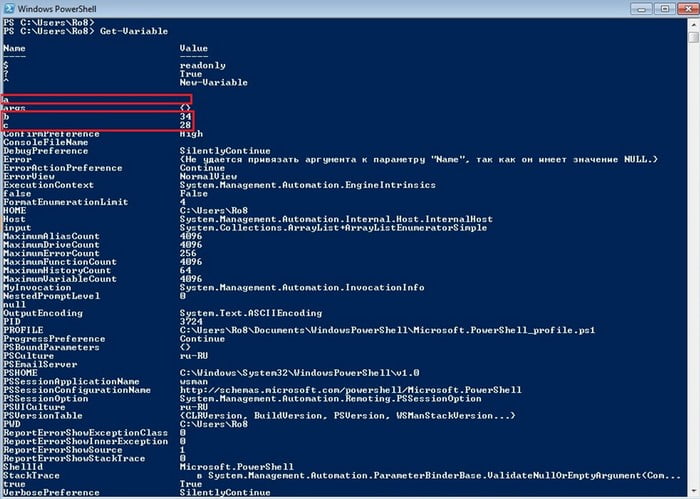
Зададим переменной a значение равное к примеру 62 выполнив команду Set-Variable -Name a -Value 62
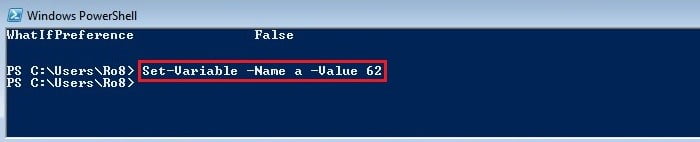
Посмотрим список переменных введя команду Get-Variable
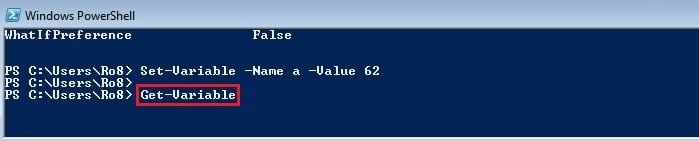
Как видим, теперь переменной априсвоено значение 62
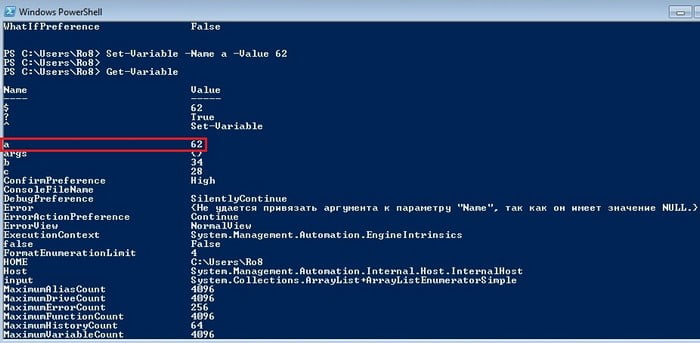
Изменим значение переменной b c 34 на 0 введя команду Set-Variable -Name b -Value 0
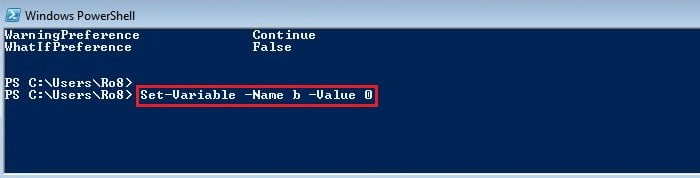
Вводим команду Get-Variable и смотрим список переменных
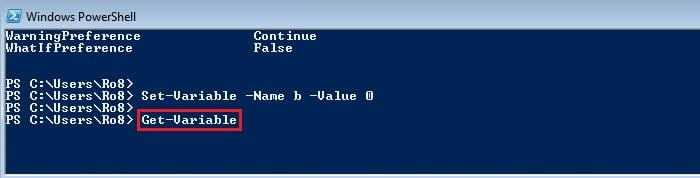
Теперь значение переменной b изменилось с 34на 0
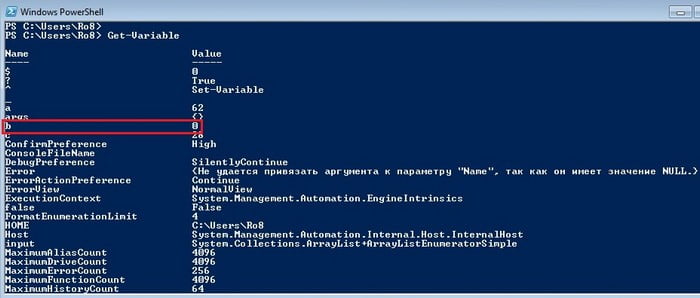
Таким же образом изменим значение переменной c со значения 28 на значение 100 введя команду Set-Variable -Name c -Value 100
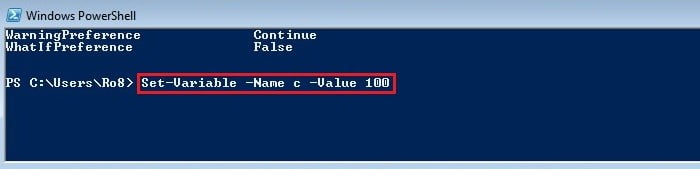
После выполнения команды Set-Variable -Name c -Value 100получаем ошибку, что данная переменная доступна только для чтения
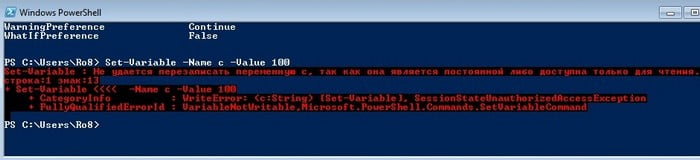
Для того, чтобы изменить значение переменной c, которая доступна только для чтения выполним команду Set-Variable -Name c -Value 100 -Force
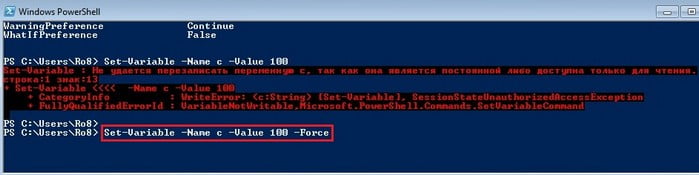
Смотрим список переменных выполнив команду Get-Variable
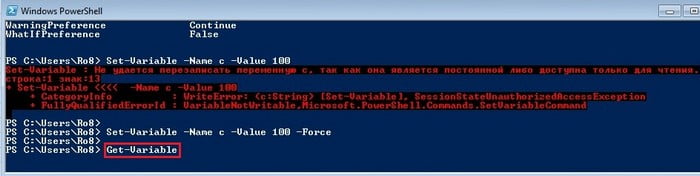
Значение переменной c изменилось на 100
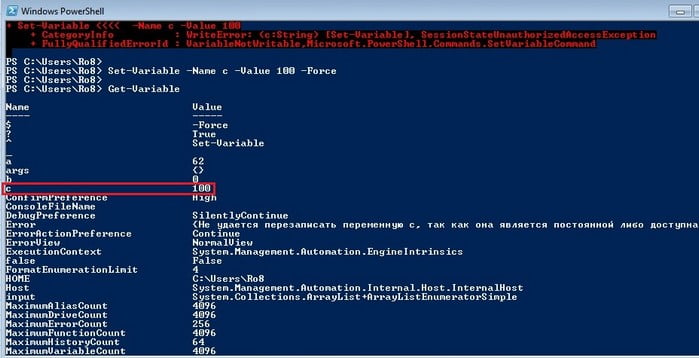
Удалим переменную a введя команду Remove-Variable a
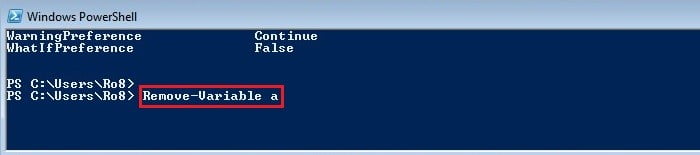
Смотрим список переменных выполнив Get-Variable
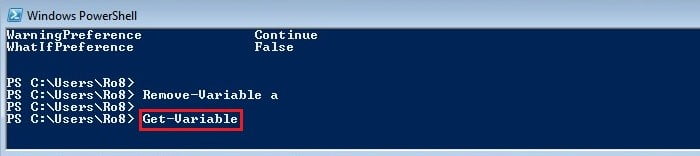
Как видим, теперь переменная a отсутствует в списке
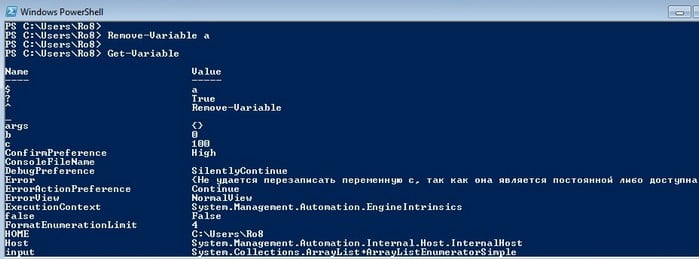
Попробуем удалить переменную c, введя команду Remove-Variable c. После выполнения данной команды получаем ошибку что данная переменная доступна только для чтения
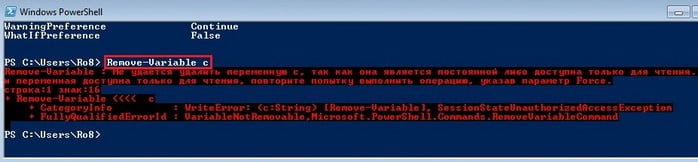
Выполним команду Remove-Variable c с параметром Force, а именно Remove-Variable c -Force
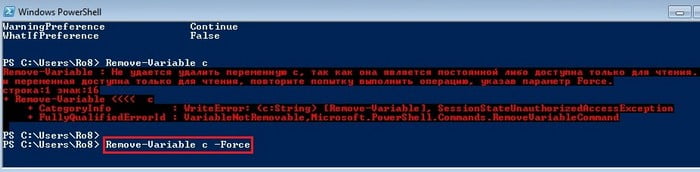
Смотрим список переменных введя Get-Variable
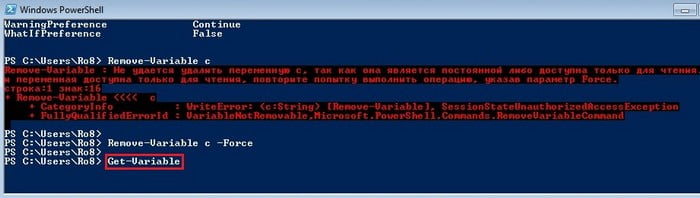
Как видим, переменная cуспешно удалилась
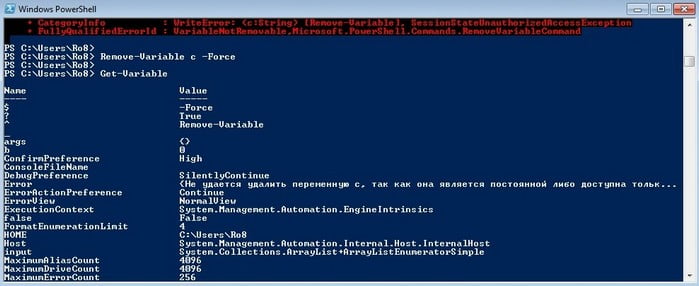
У нас осталась переменная b, которая имеет значение 0
Сбросим значение данной переменной, введя команду Clear-Variable -Name b
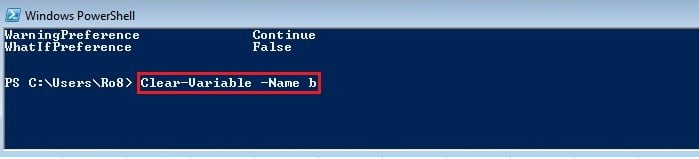
Вводим Get-Variableдля просмотра списка переменных
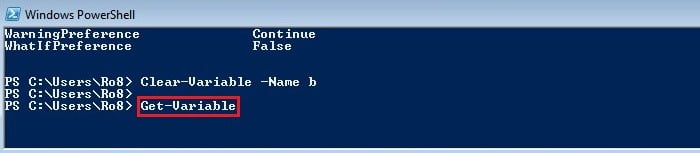
Видим, что переменная bтеперь не имеет никакого значения
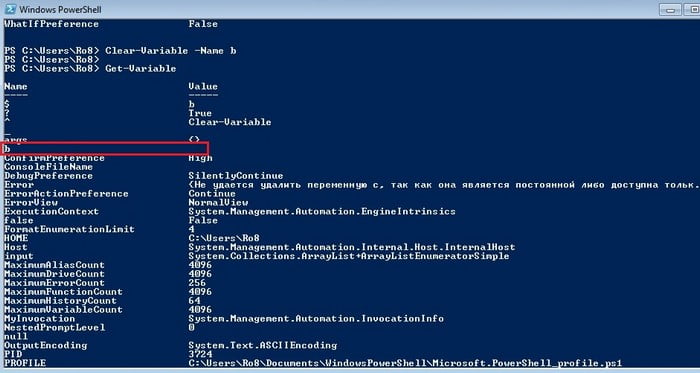
Ctrl
Enter
Заметили ошибку
Выделите и нажмите Ctrl+Enter
Windows, Функционал Windows
Командлеты для управления переменными в Windows PowerShell 2.0